A página está carregando...

PUBLICATION ISSUED BY:
Olivetti S.p.A.
www.olivetti.com
Copyright
©
2005, Olivetti
All rights reserved
Your attention is drawn to the following actions that could compromise
the characteristics of the product:
• incorrect electrical supply;
• incorrect installation; incorrect or improper use, or, in any case, not in
accordance with the warnings given in the User Manual supplied with
the product;
• replacement of original components or accessories with others of a
type not approved by the manufacturer, or carried out by unauthorized
personnel.
Nous attirons votre attention sur les actions suivantes qui peuvent
compromettre la conformité attestée ci-dessus et les caractéristiques du
produit:
• Alimentation électrique erronée;
• Installation ou utilisation erronée ou non conforme aux indications
exposées dans le manuel d'utilisation fourni avec le produit;
• Replacement de composants ou d'accessoires originaux par des
pièces non approuvées par le constructeur, ou effectué par du personnel
non autorisé.
Wir möchten Sie darauf hinweisen, daß folgende Aktionen die oben
bescheinigte Konformität und die Eigenschaften des Produkts
beeinträchtigen können:
• Falsche Stromversorgung;
• Installations- oder Bedienungsfehler bzw. Nichtbeachtung der Hinweise
in der Bedienungsanleitung, die mit dem Produkt geliefert wurde;
• Das Auswechseln von Bauteilen oder Originalzubehör durch Unbefugte
oder das Ersetzen durch Teile, die nicht vom Hersteller anerkannt
werden.
Prestar mucha atención a las siguientes acciones que pueden
comprometer la conformidad arriba certificada y, obviamente, las
características del producto:
• Alimentación eléctrica errónea;
• Installación o uso erróneos, improprios o no conformes con las
advertencias detalladas en el manual de uso suministrado con el
producto;
• Sustitución de componentes o accesorios originales con otros no
aprovados por el fabricante o bien efectuada por parte personal no
autorizado.
Het is belangrijk te weten dat de volgende acties nadelige gevolgen kunnen
hebben voor de goede werking van het product:
• het verkeerd aansluiten van een stroombron;
• onjuiste installatie; onjuist of oneigenlijk gebruik, of handelingen die
worden uitgevoerd zonder inachtneming van de waarschuwingen in
de handleiding bij het product;
• vervanging van originele onderdelen of accessoires door onderdelen
of accessoires van een type dat niet is goedgekeurd door de fabrikant,
of vervanging die wordt uitgevoerd door onbevoegd personeel.
Chamamos a sua atenção para as seguintes acções que podem
comprometer o desempenho do produto:
• abastecimento de corrente não adequado;
• instalação incorrecta, utilização incorrecta ou indevida, ou não
respeitando os avisos descritos no Manual do Utilizador que é fornecido
com o produto;
• substituição de componentes originais ou acessórios por outros de
tipo não aprovado pelo fabricante, ou substituição realizada por
pessoal não autorizado.
Vær opmærksom på, at følgende handlinger kan beskadige
produktet:
• Forkert strømforsyning.
• Forkert installation, ukorrekt eller forkert brug eller, som under alle
omstændigheder, ikke er i overensstemmelse med advarslerne i den
medfølgende Brugervejledning.
• Udskiftning af originale dele eller tilbehør med andre typer, som ikke
er godkendt af fabrikanten, eller foretaget af uautoriseret personer.
Vi önskar fästa din uppmärksamhet på verksamheterna
som anges nedan, eftersom dessa kan kompromittera produktens
egenskaper:
• oriktig strömförsörjning;
• oriktig installation; oriktig eller olämplig användning, eller som i alla
falli inte överensstämmer med de varningar som ges i
användarhandboken som levereras tillsammans med produkten;
• byte av originalkomponenter eller tillbehör mot annan typ
som ej godkänts av tillverkaren, eller som utförts av obehörig
personal.

1
PORTUGUÊS
Indice
Principais Características
• 14 departamentos e 400 definições para Consulta de
Preço (PLU);
• 8 números de funcionário para controlar as vendas dos
empregados individualmente;
• Registo electrónico com capacidade máxima para 3.000
linhas de transacção onde armazenar todos os dados de
transacção; aviso de memória EJ cheia e quase cheia;
• Visores Vacuum Florescent Displays (VFD) de 10 dígitos
para o operador e para o cliente;
• Entrada de quantias usando o ponto decimal;
• Modo de treino com password associada;
• Teclas substituíveis;
• Possibilidade de activar/desactivar recibo e duplicar recibos;
• Possibilidade de activar um Sistema de Segurança de
Funcionário formado por um código de segurança de três
dígitos;
• Possibilidade de atribuir um nome a cada Funcionário
permitindo uma rápida identificação;
• Definição de password para o modo de relatório de gestão Z;
• Personalização do cabeçalho do recibo do cliente e
definição do rodapé do recibo;
• Arredondamentos especiais para as moedas da Suiça,
Dinamarca e Suécia.
• Recibo para o cliente impresso em Inglês, Francês, Alemão,
Espanhol, Holandês, Português, Dinamarquês ou Sueco;
• Programação por departamento (vendas positivas e
negativas);
• 4 taxas de conversão de moeda estrangeira com
descritores de moeda relacionados;
• Teclas de dinheiro, cheque e cartão, com o troco fornecido
em todos os pagamentos;
• 4 taxas diferentes de IVA;
• Possibilidade de programar a caixa registadora para
imprimir um leque de totais de IVA no recibo de venda.
• Visualiza a hora bastando para isso premir uma tecla;
• Protecção de registos e dados sobre programação
através da utilização de pilhas.
Componentes da Caixa Registadora
Relativamente à figura 1:
1. Visor do Cliente
2. Visor do Operador
3. Teclado
4. Gaveta do Dinheiro
5. Fechadura da Gaveta do Dinheiro
6. Gaveta de Depósito de Itens
7. Cabo de alimentação
8. Interruptor de Controlo da Impressora e Gestão da
Fechadura do Compartimento
9. Janela de Saída do Recido do Cliente
10. Interruptor de Controlo da Impressora e Gestão da
Tampa do Compartimento
Gaveta de Dinheiro Amovível com Fechadura
Relativamente à figura 4, a gaveta de dinheiro possui
compartimentos para notas e para moedas.
Pode abrir a gaveta premindo a tecla ou deslizando o
botão de emergência oculto sob a máquina registadora.
A gaveta de dinheiro pode ser retirada por completo da máquina
registadora, levantando a gaveta aberta e puxando-a para si.
Principais Características 1
Componentes da Caixa Registadora 1
Gaveta de Dinheiro Amovível com Fechadura 1
Funções do Teclado 2
O Interruptor de Controlo 2
Visor do Operador e do Cliente 3
Condições de Erro 3
Limpar um Erro 3
Operações de Reinicialização da Caixa Registadora 3
Mensagens de Erro 3
Registo Electrónico 4
Arranque Rápido 4
Programação para Iniciação Rápida 4
Programação e Funções da Caixa Registadora 6
Alterar a Programação da Caixa Registadora 6
Programar Legenda usando o
Teclado Alfanumérico e a Tabela de Caracteres 6
Cabeçalho e Rodapé do Recibo 6
Percentagem de Desconto (-%) 7
Nomes de Departamento 7
Nomes de Item PLU 7
Estado do PLU 8
Taxas de Conversão de Moeda Estrangeira 8
Descritores de Moeda Estrangeira 8
Opção de Arredondamento para Moeda Suiça,
Dinamarquesa e Sueca 9
Posição da Casa Decimal 9
Arredondamento para Cálculo do IVA 9
Imprimir Informação sobre IVA
nos Rebidos dos Clientes 9
Modo Calculadora 10
Sistema do Funcionário 10
Nomes dos Funcionários 11
Password do Gestor 11
Usar a Caixa Registadora em
Modo Protegido por Password 12
Modo de Treino 12
Opções do Sistema 12
Relatórios de Gestão 14
Relatórios X e Z 14
Relatório de Funcionário 15
Relatório de Vendas PLU 15
Relatórios de Registo Electrónico 15
Relatório de Programação de Departamento 15
Relatório de Programação PLU 15
Relatório de Programação da Caixa Registadora 16
Relatório de Treino 16
Limpar Total Geral 16
Transacções de Vendas 16
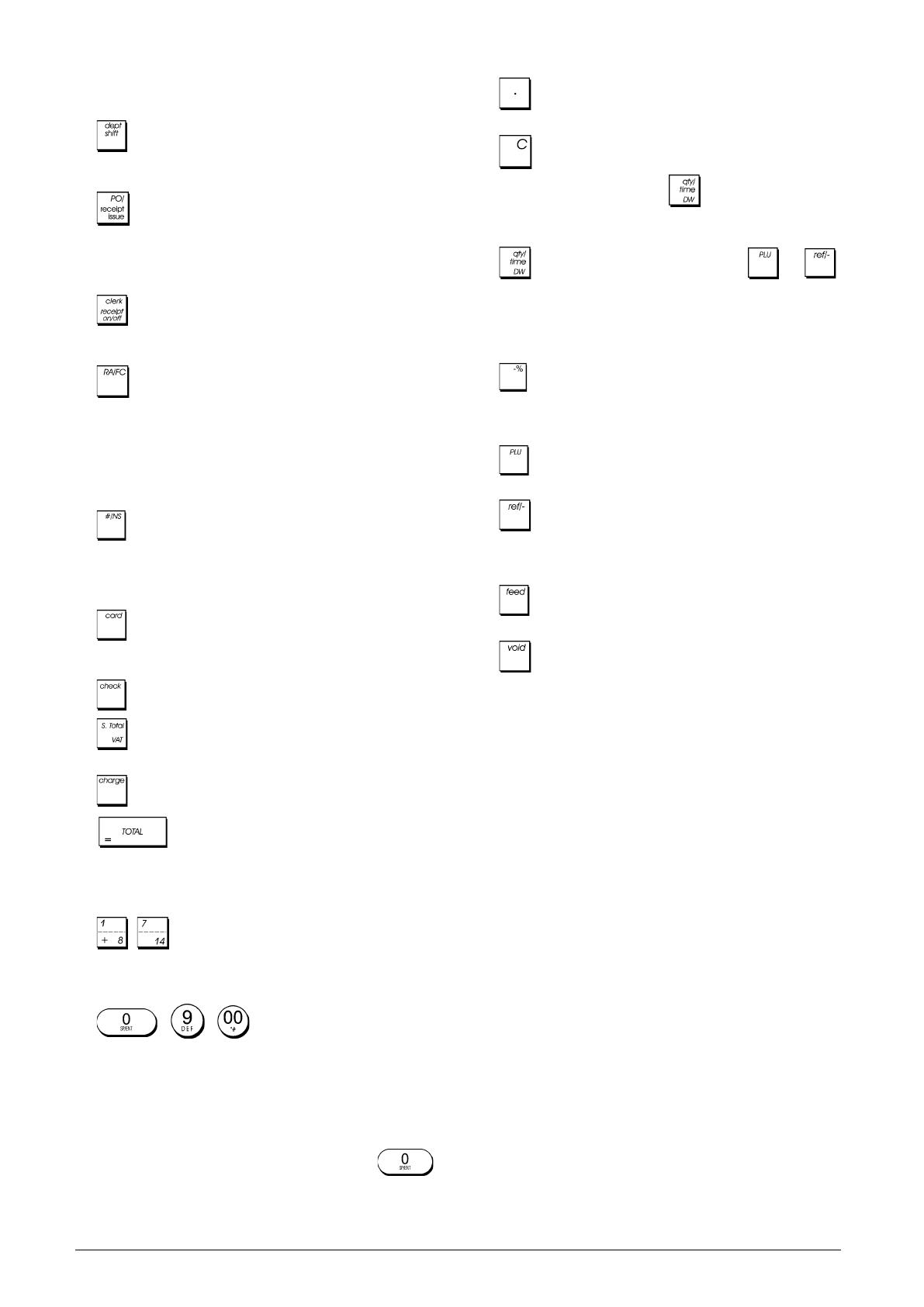
2
Funções do Teclado
Relativamente à figura 5:
1. - Permite a entrada de preços para os departa-
mentos 8 a 14. Prima esta tecla antes de usar a tecla de
departamento que pretende.
2.
- Regista o dinheiro que saiu da gaveta e que não
faça parte de uma venda. Quando premida em modo
REG2, imprime uma ou mais cópias da última venda
registada (sobrepõe-se ao modo Recibo Desligado
definido com a tecla adequada).
3.
- Confirma um número de funcionário digitado e o
código de segurança de três dígitos. No modo REG2,
alterna entre imprimir e não imprimir o recibo da venda.
4. - Quando usada como tecla RA, regista qualquer
importância recebida em conta que não faça parte de
uma venda; por exemplo, o dinheiro de caixa colocado na
gaveta no início de cada dia de actividade pode ser
registado como RA. Como tecla de Conversão de
Moeda, é usada para calcular automaticamente e
visualizar o valor em moeda estrangeira do subtotal de
uma venda ou de uma determinada quantia registada.
5.
- Abre a gaveta do dinheiro sem registar qualquer
quantia ou quando troca dinheiro numa transacção que
não é venda. Com a caixa registadora no modo de
programação, é usado para seleccionar diferentes
legendas que podem ser programadas.
6.
- Regista vendas colocadas a crédito, tal como
quando pago com cartão de débito, ou cartão de crédito
que é alternativo ao usado para crédito.
7. - Regista as vendas pagas por cheque.
8.
- Calcula o subtotal de uma venda e é usado para
programar as taxas de IVA.
9.
- Regista as vendas a crédito.
10.
- Totaliza as transacções em dinheiro certo,
calcula trocos e totaliza transacções divididas entre
cheque ou cartão de crédito e dinheiro. Esta tecla é
também usada para entrar no modo de calculadora. No
modo calculadora, é usada como tecla de “igual” (=).
11.
- - Departamentos 1 a 14 para programar um
ou vários itens de venda num determinado departamento.
As teclas de departamento 1/8, 2/9, 5/12 e 6/13 são
também usadas no modo calculadora.
12.
- / - Entrada de quantias, indica
quantas vezes é repetido um determinado item, adiciona
e subtrai percentagens e faz entrada de números de
código de departamento. Usada para digitar os caracteres
indicados na tecla e indicados na Tabela de Caracteres,
quando programa nomes de funcionários, cabeçalhos de
recibo, rodapés de recibo, nomes de departamento, nomes
de produtos PLU e identificadores de moeda.
Durante a programação da legenda, a tecla
confirma a entrada do caracter seleccionado quando a
mesma tecla é repetida e adiciona um espaço entre
caracteres.
13.
- Inclui uma casa decimal para definir quantidades
com decimais durante as transacções de vendas.
14.
- Limpa uma entrada feita com o teclado
alfanumérico ou com a tecla
antes de finalizar uma
transacção com uma tecla de Departamento ou função.
Também usada para limpar condições de erro.
15.
- Multiplica [DEPARTAMENTO], ou
entradas, visualiza a hora actual e o número de linhas
ainda disponíveis na memória do registo electrónico nos
modos REG1 e REG2. Se premir antes de um caracter,
enquanto programa uma legenda, faz o caracter ficar
com largura dupla.
16.
- Usada para subtrair uma percentagem de um
determinado item ou no total da venda. A taxa pode ser
uma percentagem pré-programada ou qualquer outra
percentagem indicada manualmente.
17.
- Regista um preço pré-definido de um determinado
item no departamento adequado.
18. - Quando usada como tecla de cupão, subtrai uma
quantia de um item ou total da venda, tal como a dedução de
um vale de desconto. Quando usada como tecla de
Reembolso, subtrai um item que foi devolvido para reembolso.
19. - Avança o recibo ou o papel do registo uma linha de
cada vez; avança continuamente o papel quando fixada.
20.
- Apaga o último item introduzido e é usada para
corrigir uma entrada particular após esta ser processada e
impressa. Durante a programação da legenda, elimina da
direita para a esquerda os caracteres que foram digitados.
O Interruptor de Controlo
O interruptor deve ser posicionado devidamente para poder
operar a caixa registadora, e programar os programas,
sendo também usada para imprimir ou reiniciar os totais do
relatório de gestão. Relativamente à figura 3:
1. Solte, abra e retire a tampa do compartimento da
impressora e depois deslize o interruptor de controlo
para a posição desejada.
OFF A caixa registadora é desligada e não pode ser
usada.
REG1 (On/Journal Tape) – A caixa registadora está
programada para transacções normais de venda. Será
impresso um registo diário para cada transacção. A
função Receipt On/off que é activada por tecla, não
funciona neste modo (a transacção é sempre im-
pressa).
REG2 (On/Customer Receipt) – A caixa registadora está
programada para transacções normais de venda.
Será impresso um recibo para o cliente por cada
transacção.
X Imprime o relatório de gestão X (meio do dia).
Z Imprime o relatório de gestão Z (fim do dia) e repõe
os totais em zero (excepto o total geral).
PRG Usado para programar e alterar programação.

3
PORTUGUÊS
Visor do Operador e do Cliente
A sua caixa registadora está equipada com dois visores
Vacuum Florescent Displays (VFD) alfanuméricos de 10
dígitos. Relativamente à figura 6, o visor lê-se da esquerda
para a direita do seguinte modo:
Departamento (1) - Um conjunto de dígitos que indica
qual a tecla de departamento que foi
premida para cada entrada.
Repete/Multiplica (2) - Um dígito visualizado quando repete
ou multiplica itens para indicar o número
de itens marcados com o mesmo preço.
Amount (3) - Indica quantias entradas e totais
de vendas.
C01...C08 (4) - Com o Clerk System acitvado, indica
o número de funcionário seleccionado
antes de trabalhar no modo REG1 ou
REG2, ou quando
é premido.
Indicadores de Símbolos Especiais
Aparecem símbolos especiais no lado esquerdo do visor
durante a operação da caixa registadora.
C (Troco) Indica que a quantia visualizada é o troco a
dar ao cliente.
E (Erro) Indica quando é feito um erro durante a operação
ou quando programa a caixa registadora. É
ouvido um sinal sonoro para alertar o operador.
S (Sub-total) Indica que a quantia visualizada é o sub-total
de uma transacção, incluindo os impostos
caso se aplique.
= (Total) Indica que a quantia visualizada é o total da
transacção.
- (Menos) Visualiza uma entrada negativa. Também
mostra se o subtotal ou total de dinheiro
entregue é um número negativo devido a uma
devolução ou reembolso.
_ (Linha) Indica o modo calculadora, modo sem recibo
e um registo electrónico praticamente cheio
(menos de 500 linhas de transacção ainda
disponíveis) e modo de treino.
Visualizado quando prime a tecla
para
indicar que a quantia está visualizada em
moeda estrangeira.
Estes símbolos desaparecem automaticamente quando
inicia a entrada seguinte ou prime a tecla
.
Condições de Erro
Limpar um Erro
Prima para limpar um erro. O sinal sonoro termina, o
visor limpa-se e o teclado fica desbloqueado, permitindo-lhe
continuar com a transacção ou reiniciar o programa. Se não
conseguir eliminar uma condição de erro premindo a tecla
, reinicie a caixa registadora realizando uma das três
operações de reiniciação explicadas na secção seguinte.
Operações de Reinicialização da Caixa
Registadora
Se a caixa registadora não funcionar, por exemplo enquanto
programa e não conseguir parar um sinal de erro premindo a
tecla , deverá reiniciar a máquina.
Existem três operações para reiniciar; tenha muito cuidado
quando escolher a que vai usar pois poderá cancelar
desnecessariamente dados do relatório e dados
programados na caixa registadora.
Reinicialização Parcial
Uma operação de Reinicialização Parcial apaga apenas a
memória de trabalho da caixa registadora.
1. Desligue a caixa registadora da tomada de corrente.
2. Prima e fixe as teclas
e simultaneamente, ao
mesmo tempo que torna a ligar a caixa registadora na
tomada eléctrica.
Se a caixa registadora continuar em condição de erro, con-
tinue com a operação Reinicialização Completa – Relatórios.
Reinicialização Completa de Relatórios
Uma operação de Reinicialização Completa – Relatórios,
apaga a memória de trabalho da caixa registadora e todos os
totais e contadores (todos os dados de relatórios).
1. Desligue a caixa registadora da tomada de corrente.
2. Prima e fixe as teclas e simultaneamente, ao
mesmo tempo que torna a ligar a caixa registadora na
tomada eléctrica.
Se a caixa registadora continuar em condição de erro, continue
com a operação Reinicialização Completa – Todos os Dados.
Reinicialização Completa – Todos os Dados
Uma operação de Reinicialização Completa – Todos os
Dados, apaga a memória de trabalho da caixa
registadora, todos os totais e contadores (todos os
dados de relatórios) e cancela todos os dados
programados na caixa registadora. Tenha muito cuidado
quando usar este tipo de reinicialização. Use este
método apenas como último recurso.
1. Desligue a caixa registadora da tomada de corrente.
2. Prima e fixe as teclas
e simultaneamente,
ao mesmo tempo que torna a ligar a caixa registadora na
tomada eléctrica.
3. Torne a programar a caixa registadora.
Mensagens de Erro
Podem ser visualizadas as seguintes mensagens de erro:
• JE_CHEIO: O registo electrónico atingiu o limite de
linhas usadas. Deslize o interruptor para a posição Z e
prima a tecla
para imprimir todo o registo electrónico
em papel e limpar a memória.
• PAPEL: Falta de papel. Coloque papel conforme se
descreve na secção “Colocar Papel Térmico”.
• CODOGO_SEG: Tentou imprimir um relatório de gestão
Z sem ter digitado a password de gestor que foi
programada. Digite a password de gestor e prima a tecla
para imprimir o relatório Z.
• LIMPER_JE: Impressão de um relatório do registo
electrónico foi terminada e a memória do registo
electrónico foi limpa. Esta memória está agora livre para
poder armazenar o número programado de linhas de
recibos de vendas.

4
Registo Electrónico
A caixa registadora vem equipada com uma memória
electrónica para registo, que pode armazenar por defeito
2.500 linhas de dados sobre transacções. O registo
electrónico não está activo quando recebe a caixa
registadora, mas poderá activá-lo em qualquer altura
que desejar:
1. Posição do interruptor de controlo: PRG.
2. Prima
.
Após ter activado o registo electrónico, pode personalizar
algumas das suas características, tal como aumentar a
capacidade para 3.000 linhas, programando Opções do
Sistema 27, 28, 29, 39, e 48. Para mais informação consulte
“Opções do Sistema”.
O Registo Electrónico (EJ) armazena os recibos e relatórios
financeiros Z1 de todas as transacções de vendas registadas
nos modos REG1 e REG2, permitindo-lhe assim imprimir
este registo em qualquer altura, ou quando a memória
estiver quase cheia ou cheia.
Pode ver o número de linhas de transacção ainda livres na
memória do registo electrónico, premindo duas vezes a tecla
quando não estiver numa transacção (modo REG).
Quando o registo electrónico fica quase cheio, existem menos
de 500 linhas na memória do registo, será ouvido um sinal de
aviso durante 2 segundos no início e fim de cada transacção
realizada; prima
e continue a sua transacção. Depois,
imprima o conteúdo do registo electrónico, conforme explicado
abaixo, ou continue com outras transacções.
Quando o registo fica cheio, existem menos de 150 linhas
disponíveis na memória. A mensagem “JE_CHEIO” é
visualizada juntamente com um sinal de aviso de 2 segundos
no início de uma transacção; prima
e continue a sua
transacção. Depois, imprima o conteúdo do registo electrónico,
conforme explicado abaixo, ou continue com outras transacções;
lembre-se que os dados da transacção NÃO serão gravados
em memória e o contador de recibos não avançará. Se pre-
tender terminar a transacçãod e vendas, prima
.
Imprimir o Conteúdo do Registo Electrónico
Certifique-se que tem bastante papel colocado na impressora.
1. Posição do interruptor de controlo: Z.
2. Prima .
Quando o conteúdo do registo electrónico é impresso, a
mensagem “LIMPER_JE” é visualizada em conjunto com
um sinal sonoro de 2 segundos para indicar que a capacidade
da memória EJ foi reposta na capacidade máxima
programada.
NOTA: Pode também imprimir o conteúdo do registo
electrónico com o interruptor de controlo na posição X; ao
fazer isso, no entanto, não irá apagar a memória electrónica.
Limpar a Memória do Registo Electrónico sem
Imprimir o Conteúdo
O conteúdo da memória do registo electrónico é eliminado e
não é impresso:
1. Posição do interruptor de controlo: Z.
2. Prima .
Identificador de língua
Arranque Rápido
Esta secção permite-lhe programar as funções básicas da
caixa registadora, de modo a poder começar a trabalhar de
imediato com o seu novo produto.
Os programas e informação de transacção para relatórios
de gestão, são gravados na memória da caixa registadora
que é protegida por pilhas de suporte.
Antes de começar a programar a caixa registadora ou a
realizar transacções de vendas, insira as pilhas para
gravar esta informação caso ocorra uma falha de
corrente ou se a caixa registadora se desligar da tomada
eléctrica.
Programação para Iniciação Rápida
1. Configurar a sua língua
1. Posição do interruptor de controlo: PRG.
2. Prima
3. Prima a tecla que identifica a sua língua: para
Francês,
para Alemão, para Espanhol,
para Holandês, para Dinamarquês, para
Português,
para Sueco ou para Inglês.
4. Prima
.
Exemplo: Programe a caixa registadora para imprimir em
Português.
Digite/Prima:
2. Acertar a Data
1. Posição do interruptor de controlo: PRG.
2. Digite a data actual em formato DDMMAA.
3. Prima
.
Exemplo: Acertar a data para 25 de Maio de 2005.
Digite/Prima:
Dia
Mês
Ano

5
PORTUGUÊS
3. Acertar a Hora
1. Posição do interruptor de controlo: PRG.
2. Digite a hora actual em formato 24 horas HH:MM.
3. Prima
.
Exemplo: Acerte a hora para 3:30 PM.
Digite/Prima:
4. Definir uma taxa de IVA fixa
1. Posição do interruptor de controlo: PRG.
2. Digite o [número] que representa o IVA (1 para IVA1, 2
para IVA2, 3 para IVA3 e 4 para IVA4).
3. Prima
.
4. Digite a taxa de IVA. Pode usar cinco dígitos e DEVE
digitar três dígitos após a casa decimal desejada.
5. Prima
.
Exemplo: Fixe uma taxa de IVA1 em 5.50%.
Digite/Prima:
NOTA: Antes de alterar uma taxa de IVA, imprima um
relatório Financeiro Z. Consulte "Relatório
Financeiro X1 e Z1".
Consulte as secções "Arredondamento para Cálculo do
IVA" e "Imprimir informação de IVA no Recibo” para
informação sobre outras funções relacionadas com IVA.
5. Ligar vários/um só item de venda, estado de
imposto e Preço do Item a um Departamento
Existem 14 departamentos disponíveis na sua caixa registadora.
Programar um departamento consiste em atribuir uma venda
positiva ou negativa a um ou vários itens e um estado de
imposto previamente programado a esses itens. Pode depois
atribuir opcionalmente um preço pré-definido ao departamento.
Pode programar um estado de departamento de 3 dígitos
usando as seguintes opções:
Venda de vários ou Estado do Imposto
de um único item
0 = Vários, venda positiva de itens 00 = Não tributável
1 = Único, venda positiva de itens 01 = Tributável com IVA 1
2 = Vários, venda negativa de itens 02 = Tributável com IVA 2
3 = Único, venda negativa de itens 03 = Tributável com IVA 3
04 = Tributável com IVA 4
1. Posição do interruptor de controlo: PRG.
2. Digite as opções [Venda de vários ou de um único
item] e [Estado do Imposto ] consultando a tabela
anterior. Precisa digitar um código de 3 dígitos.
3. Prima
.
4. Digite um [preço unitário] a atribuir a um item específico
e depois atribua-o a um departamento premindo a tecla
necessária de
a . Use para os
departamentos de 8 a 14.
Exemplo: Programe uma venda positiva de vários itens e
um preço de €2,50 para um item no Departamento 2.
Digite/Prima:
Após ter programado os seus departamentos, pode imprimir
um relatório que indica os valores da programação. Para
mais informação, consulte a secção “Relatório de
Programação de Departamento”.
6. Programar a Pesquisa de um Preço Fixo (PLU)
Pode programar um máximo de 400 PLUs, dependendo da
definição da Opção de Sistema 39. Para mais informação,
consulte “Opções do Sistema”.
1. Posição do interruptor de controlo: PRG.
2. Prima
, digite o [número PLU (entre 1 e 400)] e
depois prima
.
3. Digite o [preço unitário] que pretende atribuir ao PLU.
4. Prima a tecla de departamento relacionada de
a
para atribuir o PLU a um Departamento entre 1 e
14. Se for necessário imposto para um determinado item
PLU, não se esqueça de ligar o número PLU do item a um
departamento que esteja programado para imposto. Para
programar um departamento para imposto, consulte a
secção Ligar vários/um só item de venda, estado de
imposto e Preço do Item a um Departamento.
5. Prima
.
Exemplo: Criar PLU1 com um preço unitário de €2,69
atribuído ao Departamento 3.
Digite/Prima:
Após ter programado os seus itens PLU, pode imprimir um
relatório que indica os valores da programação. Para mais
informação, consulte a secção “Relatório de Programação PLU”.
Hora
Minutos
Número PLU
Preço PLU
Departamento
Vários, venda
positiva de itens
Estado do
imposto
Preço unitário
Departamento
Número de IVA
505

6
Programação e Funções da Caixa
Registadora
Os programas e informação de transacção para relatórios
de gestão, são gravados na memória da caixa registadora
que é protegida por pilhas de suporte.
Antes de começar a programar a caixa registadora ou a
realizar transacções de vendas, insira as pilhas para
gravar esta informação caso ocorra uma falha de
corrente ou se a caixa registadora se desligar da tomada
eléctrica.
Alterar a Programação da Caixa
Registadora
Se pretender alterar a sua programação inicial (tal como uma
actualização às taxas de IVA, PLUS ou taxas de câmbio):
• Deslize o interruptor de controlo para a posição PRG.
• Refaça a programação que pretende e confirme confirme
conforme é explicado nas secções seguintes
• Deslize o interruptor de controlo para outro modo de
operação.
Uma nova entrada no programa irá sobrepor-se
automaticamente a uma entrada anterior no mesmo programa.
Programar Legenda usando o Teclado
Alfanumérico e a Tabela de Caracteres
Para programar cabeçalhos nos recibos dos clientes e
mensagens de cortesia, nomes de produtos PLU, nomes de
departamento, nomes de funcionários e descritores de moeda
estrangeira, pode usar apenas a parte alfanumérica do
teclado para digitar caracteres maiúsculos sem acentos e a
Tabela de Caracteres para digitar letras minúsculas, letras
maiúsculas e minúsculas com acentos e caracteres
especiais.
Usar o Teclado
Para usar o teclado alfanumérico para incluir letras
maiúsculas, procure a letra que pretende e prima a tecla
numérica associada o número de vezes necessário até a
letra aparecer (ela aparecerá no lado direito do visor).
• Se a mesma tecla alfanumérica for usada para letras
sucessivas de uma legenda, prima
entre as duas letras.
• Prima se também pretender adicionar espaços.
• Qualquer letra incorrecta pode ser cancelada premindo a
tecla que funciona como a tecla ‘backspace’ que
existe no teclado de um PC.
• Confirme a sua legenda final premindo a tecla .
Exemplo: Digite a palavra LIVROS.
Digite/Prima:
.
Usar a Tabela de Caracteres
A Tabela de Caracteres fornece todas as letras e símbolos
que a sua caixa registadora consegue imprimir.
Para usar esta tabela, relativamente à figura 7:
• Procure primeiro a letra ou símbolo que pretende e
depois identifique a tecla alfanumérica correspondente,
listada na primeira coluna à esquerda.
• Prima a tecla alfanumérica no teclado o número de
vezes necessário para seleccionar o caracter lendo o
número na linha no topo da tabela.
• Confirme a sua legenda final premindo a tecla .
NOTA: Não são visualizadas letras especiais com acentos.
Exemplo: Seleccionar as letras L e Ü.
Digite/Prima:
.
Cabeçalho e Rodapé do Recibo
Por defeito, a sua caixa registadora imprime um cabeçalho
em todos os recibos entregues ao cliente, quando o interruptor
de controlo se encontra na posição REG2. Poderá também
imprimir um rodapé personalizado, caso o programe.
O cabeçalho do recibo pode ser composto por um máximo de
4 linhas de 24 caracteres cada, o rodapé por 3 linhas de 14
caracteres cada. Pode alterar o cabeçalho por defeito da caixa
registadora ou o rodapé programado usando o teclado numérico
e/ou a Tabela de Caracteres para incluir os caracteres.
1. Posição do interruptor de controlo: PRG.
2. Prima repetidamente a tecla
até aparecer a mensagem
“H01” que indica a primeira linha do cabeçalho do recibo,
ou "A01" que indica a primeira linha do rodapé do recibo.
3. Prima repetidamente a tecla até aparecer o número
da linha do cabeçalho ou rodapé que pertende
personalizar, no lado esquerdo do visor do operador.
4. Digite as letras ou caracteres da sequência que pretende
definir e depois prima
.
5. Repita os passos 3 e 4 se pretender programar as
restantes linhas do cabeçalho ou rodapé.
L
Ü
Ü
L
V
S
I
R O
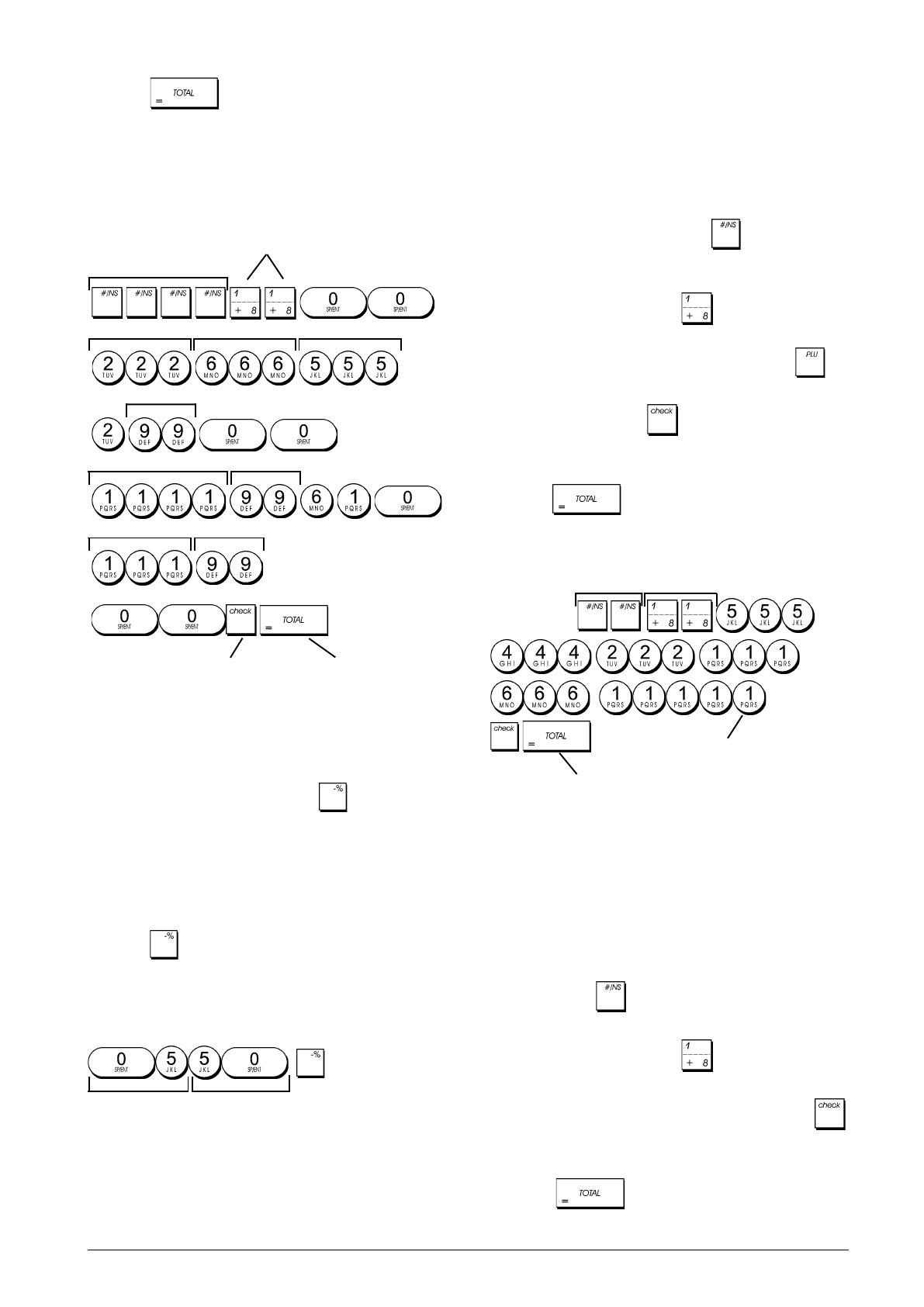
7
PORTUGUÊS
Nomes de Departamento
Pode atribuir um nome com um máximo de 12 caracteres a
cada um dos 14 departamentos disponíveis.
Os nomes de departamento que programar, serão impressos
nos recibos dos clientes, registos e em todos os relatórios de
gestão.
1. Posição do interruptor de controlo: PRG.
2. Prima repetidamente a tecla
até aparecer a
mensagem "D01", que indica o primeiro departamento
que pode ser personalizado.
3. Prima repetidamente a tecla até aparecer o número
de departamento desejado no lado esquerdo do visor do
operador, ou prima o número PLU seguido de
.
4. Digite as letras ou caracteres da sequência que pretende
definir e depois prima
.
5. Repita os passos 3 e 4 para todos os nomes de
departamento que deseje programar.
6. Prima para sair.
Exemplo: Usando o teclado alfanumérico, dê ao
departamento 3 o nome de LIVROS.
Digite/Prima:
Nomes de Item PLU
Após associar um preço a um código PLU, poderá dar um
nome ao PLU para identificar o produto que este representa.
O nome que pode associar ao código PLU deve ter um
máximo de 12 caracteres.
Os nomes PLU que programar, serão impressos nos recibos
dos clientes, registos e nos relatórios de gestão PLU.
1. Posição do interruptor de controlo: PRG.
2. Prima a tecla
para visualizar a mensagem "P001"
que indica o primeiro PLU.
3. Prima repetidamente a tecla
até aparecer o número
PLU desejado no lado esquerdo do visor do operador.
4. Digite o nome a atribuir ao PLU e depois prima a tecla
.
5. Repita os passos 3 e 4 para todos os nomes PLU que
deseje programar.
6. Prima para sair.
6. Prima para sair.
Exemplo: Altere a terceira linha do cabeçalho por defeito
para VOLTE SEMPRE usando os espaços apropriados
antes e depois para centrar, usando a Tabela de
Caracteres.
Digite/Prima:
Percentagem de Desconto (-%)
Definir esta opção como automática, calcula a percentagem
pré-definida sempre que prime a tecla
. A percentagem
pode ser descontada a um item individual ou ao total da
transacção de venda.
1. Posição do interruptor de controlo: PRG.
2. Digite os [números] que representam a percentagem
desejada. Pode usar até quatro dígitos entre 0,01 e 99,99.
3. Prima para gravar a percentagem.
Exemplo: Programar um desconto de 5,50%.
Digite/Prima:
Passar para modo de definição
de nome de Departamento
Confirmar nome
de departamento
programado
Sair
Selecção de número
de Departamento
Confirmar cabeçalho
programado
Sair
ET
V O L
MP
E
E
S
R
Mudar para o modo de definição
de cabeçalho de recibo
Selecção de linha do
cabeçalho do recibo
Unidades
Decimais

8
2. Digite o número de identificação a
correspondente à taxa de conversão de moeda
estrangeira que pretende definir.
3. Digite a [posição da casa decimal] da taxa de câmbio
(0-8 dígitos após a casa decimal).
4. Digite a [posição da casa decimal] da quantia convertida
(0-3 dígitos após a casa decimal).
5. Digite a [taxa de câmbio] usando um máximo de seis
dígitos sem especificar qualquer casa decimal.
6. Prima .
Exemplo: Programar a primeira taxa de câmbio como:
1 EUR = 1,1579 USD.
Digite/Prima:
Descritores de Moeda Estrangeira
Pode definir um descritor de moeda estrangeira com um
máximo de 10 caracteres para cada uma das taxas de
câmbio programadas. O descritor de moeda estrangeria
usado, será impresso no recibo do cliente, durante as
transacções de vendas que sejam finalizadas com
pagamento em moeda estrangeira e nos relatórios de gestão.
1. Posição do interruptor de controlo: PRG.
2. Prima
até aparecer a mensagem “F01” que indica
a primeira de quatro taxas de conversão de moeda
estrangeira possíveis.
3. Prima repetidamente a tecla
até aparecer o número
de identificação de taxa de conversão desejado, no lado
esquerdo do visor do operador.
4. Digite o descritor a atribuir à moeda estrangeira
seleccionada e depois prima
.
5. Repita os passos 3 e 4 se desejar atribuir um descritor às
restantes moedas estrangeiras, caso esteja definido.
6. Prima
para sair.
Exemplo: Usando o teclado alfanumérico, dê ao PLU 2 o
nome de “CAFÉ”.
Digite/Prima:
Estado do PLU
O procedimento para programar estado do PLU apenas
deve ser realizado se estiver interessado na opção Preço
Aberto PLU (sub-departamento), recomendado para itens
cujos preços mudam frequentemente.
As opções de estado de PLU são as seguintes:
0 = Preço PLU Fixo (o valor definido na fábrica)
1 = Preço PLU Aberto (opção de sub-departamento)
1. Posição do interruptor de controlo: PRG.
2. Prima
para começar a programar o estado PLU.
3. Digite o [número PLU de 1 a 400], prima a tecla ,
digite o [número de estado PLU] e depois prima a tecla
de departamento relacionada. Use
para os
departamentos de 8 a 14.
4. Repita o passo 3 para todos os números PLU desejados.
5. Prima para começar a programar o estado PLU.
6. Programe uma Pesquisa de Preço Fixo conforme se
explica em “Iniciação Rápida”.
Exemplo: Criar o PLU 6 com um preço PLU aberto no
Departamento 6.
Digite/Prima:
Taxas de Conversão de Moeda Estrangeira
Pode programar até quatro taxas diferentes de conversão de
moeda estrangeira. O valor da moeda estrangeira é
visualizado sempre que prime
durante uma transacção
de venda.
1. Posição do interruptor de controlo: PRG.
Número de
identificação da
taxa de câmbio
Posição da casa
decimal da taxa de
câmbio
Posição da casa decimal
da quantia convertida
Taxa de câmbio (1,1579 USD)
Confirmar nome de
PLU programado
Sair
Passar para modo de
definição de nome PLU
Selecção do número PLU
Iniciar programação
do estado PLU
Selecção do
número PLU
Número de estado
Departamento

9
PORTUGUÊS
Exemplo: Usando o teclado alfanumérico, dê à moeda
estrangeira 1 o nome de “USD”.
Digite/Prima:
Opção de Arredondamento para Moeda
Suiça, Dinamarquesa e Sueca
Para o franco Suiço e coroa Dinamarquesa e Sueca, poderá
programar a máquina de modo que a quantia de uma
transacção seja arredondada automaticamente de acordo
com a tecla
, ou [tender] que premir. O
resultado arredondado será visualizado no visor do operador
e do cliente, impresso no recibo do cliente e no registo. Os
ajustes de total são indicados nos relatórios financeiros.
Programar a Opção de Arredondamento
Conforme se descreve na secção “Opções do Sistema”, ao
programar a Condição 13 da Máquina de acordo com o valor
(1, 2 ou 3), poderá programar o equipamento para arredondar
o subtotal ou valores relacionados com a moeda estrangeira.
Posição da Casa Decimal
1. Posição do interruptor de controlo: PRG.
2. Digite a opção de sistema seguida do número de
estado [0, 1, 2 ou 3] para seleccionar o formato desejado
conforme se indica na tabela seguinte:
Número de estado Formato
0x
1 x.x
2 x.xx (valor por defeito)
3 x.xxx
3. Prima
para definir um novo formato.
Exemplo: Programe a caixa registadora para colocar três
dígitos após a casa decimal.
Digite/Prima:
Arredondamento para Cálculo do IVA
Este arredondamento é usado para arredondar por excesso
ou por defeito números com casas decimais, em relação ao
número inteiro, sendo usado para cálculo de percentagens.
Escolha entre as seguintes três opções para seleccionar o
arredondamento conforme precisar:
Número de estado Arredondamento
0 uma fracção de um pence é arredondada
por defeito um pence
1 uma fracção inferior a meio pence é
arredondada por defeito um pence,
uma fracção acima de meio pence é
arredondado por excesso um pence
(valor por defeito)
2 uma fracção de um pence é arredondada
por excesso um pence
1. Posição do interruptor de controlo: PRG.
2. Digite a opção do sistema
seguida do número
de estado [0, 1 ou 2] para seleccionar o arredondamento
desejado.
3. Prima
para gravar a nova definição.
Exemplo: Programar o código de arredondamento de
modo que uma fracção inferior a meio pence seja
arredondada um pence por defeito, uma fracção acima de
meio pence seja arredondada um pence por excesso.
Digite/Prima:
Imprimir Informação sobre IVA nos Rebidos
dos Clientes
Pode programar a caixa registadora para imprimir informação
sobre IVA no recibo do cliente de acordo com os requisitos
do seu negócio ou do seu país.
Programar a Caixa Registadora para Imprimir
informação desejada de IVA
De acordo com a secção “Opções do Sistema”, ao definir as
condições do equipamento 17, 18, 19, 20 e 21 pode programar
a caixa registadora para imprimir a informação de IVA que
necessita.
1. Posição do interruptor de controlo: PRG.
2. Digite o [número de condição da máquina] seguido do
número de estado
, depois prima .
3. Deslize o interruptor de controlo para a posição OFF.
Recibo com a Soma de todas as importâncias de IVA
calculada (TOTAL VAT) – Condição da Máquina 17 (Defeito)
Confirme o descritor de
moeda estrangeira que
escolheu
Sair
Passar para o modo de definição de
moeda estrangeira
Número da opção do
sistema
Número de estado
Soma dos totais
individuais de
IVA
Totais de IVA
por taxa
programada
Taxas de IVA
programadas

10
Recibo com Totais de Venda Tributados divididos por
Taxa (AMT VAT INCL) – Condição da Máquina 18
Recibo com Soma dos Totais de Venda Tributados
(TOTAL INCL VAT) – Condição da Máquina 19
Recibo com Totais de Vendas Tributáveis sem IVA por
cada Taxa (AMT VAT EXCL) – Condição da Máquina 20
Recibo com a Soma dos Totais de Vendas Tributáveis
sem IVA (TOT EXCL VAT) – Condição da Máquina 21
Modo Calculadora
O modo calculadora é um modo em que não ocorre impressão
e que apenas pode ser acedido na posição REG1 ou REG2
fora de uma transacção de venda.
Pode usar as seguintes teclas no modo calculadora:
Tecla
a
Entrar no Modo de Calculadora
1. Posição do interruptor de controlo: REG1 ou REG2.
2. Fixe a tecla
e prima . Se tiver
programado uma password para o modo calculadora,
digite a [password de quatro dígitos] e prima
3. Aparece uma linha no lado esquerdo do visor indicando
que o modo calculadora está activo.
Sair do Modo de Calculadora
1. Posição do interruptor de controlo: REG1 ou REG2.
2. Fixe a tecla
e prima .
3. A linha irá desaparecer do visor, indicando que voltou
agora ao modo de registo normal.
Programar Password do Modo Calculadora
1. Posição do interruptor de controlo: PRG.
2. Prima
, digite a [password de 4 dígitos] e prima
.
NOTA: A password de 4 dígitos não pode ser 0000.
Exemplo: Definir a password do modo calculadora como 1962.
Digite/Prima:
Sistema do Funcionário
O Sistema do Funcionário é uma função de segurança que
lhe permite controlar o acesso à caixa registadora e monitorar
o número de transacções e as vendas de um máximo de 8
Funcionários.
A sua caixa registadora foi configurada na fábrica com
o Sistema do Funcionário desactivado. Pode activar o
Sistema do Funcionário para um grau de protecção e
monitorização das vendas, ou desactivá-lo de novo para
que a caixa registadora possa ser usada livremente sem
restrições.
NOTA: Se o Sistema do Funcionário for desactivado, a
caixa registadora será usada sem necessidade
de digitar um número de Funcionário ou um número
de Funcionário e o seu código de segurança de 3
dígitos. Neste caso, a caixa registadora assume
o Funcionário 1 como o Funcionário por defeito,
visualiza "C01" para indicar o número do
funcionário que está a ser usado e imprime
“CLERK 1” em todos os recibos, registos e
relatórios. Todas as vendas serão registadas no
Funcionário 1 (Clerk 1) e deste modo o Relatório
de Funcionário apenas irá reportar as vendas
deste Funcionário.
Pode também programar outras funções relacionadas com
o funcionário. Para mais informação, consulte “Opções do
Sistema”, Condição da Máquina 31 e 34.
Totais de IVA
por taxa
programada
Taxas de IVA
programadas
Totais de
vendas
tributáveis
sem IVA por
cada taxa
Totais de
IVA por
taxa
programada
Taxas de IVA
programadas
Soma dos
totais de
vendas
tributáveis
sem IVA
Totais de IVA
por taxa
programada
Taxas de IVA
programadas
Totais de vendas
tributados
por taxa
Definida password para Calculadora
Confirmar
password
Passar para definição
de password do modo
Calculadora
Soma de totais
de vendas
tributados
Totais de IVA
por taxa
programada
Taxas de IVA
programadas

11
PORTUGUÊS
Nomes de Funcionário
Pode programar um nome ou identificador de funcionário
com um máximo de 12 caracteres, usando o teclado
alfanumérico ou a Tabela de Caracteres. Este será
automaticamente impresso em todos os recibos, registos e
relatórios de gestão.
1. Posição do interruptor de controlo: PRG.
2. Coloque a caixa registadora no modo de definição de
nome de Funcionário, premindo repetidamente a tecla
até aparecer a mensagem “C01”, que indica o
número do primeiro Funcionário .
3. Seleccione o número de Funcionário cujo nome pretende
definir, premindo repetidamente
até aparecer o
número no lado direito do visor do operador.
4. Usando o teclado alfanumérico e a Tabela de Caracteres,
digite o nome do funcionário e depois prima
. O
nome digitado será impresso automaticamente.
5. Prima para sair.
Exemplo: Usando a Tabela de Caracteres, programe Alex
como nome do Funcionário número 2.
Digite/Prima:
Password do Gestor
Pode definir uma password para o gestor, para evitar o
acesso não autorizado ao modo Z da máquina.
Como o relatório de gestão obtido no modo Z reinicia os totais
da transacção para zero, a utilização de uma password de
gestor evita que estes totais sejam reiniciados
acidentalmente por pessoal não autorizado.
Definir uma Password de Gestor paar o Modo Z
1. Posição do interruptor de controlo: PRG.
2. Digite a password de gestor com 4 dígitos e prima .
NOTA: Se definir a password de gestor como 0000, a
função de segurança de protecção por password
não irá funcionar.
Activar o Sistema do Funcionário
1. Posição do interruptor de controlo: PRG.
2. Prima .
Desactivar o Sistema do Funcionário
1. Posição do interruptor de controlo: PRG.
2. Prima
.
Programar um Código Secreto ligado a um
Número de Funcionário
Com o Sistema do Funcionário activo:
1. Posição do interruptor de controlo: PRG.
2. Prima
.
3. Digite um número entre
e para identificar o
funcionário ao qual vai ser ligado o código secreto.
4. Defina um código secreto de três dígitos, premindo três
[teclas numéricas].
5. Prima
.
Exemplo: Atribuir o código secreto 106 ao Funcionário 1.
Digite/Prima:
Digitar um Número de Funcionário/Código
Secreto antes das operações com a Caixa
Registadora
1. Posição do interruptor de controlo: REG1 ou REG2.
2. Digite um número de Funcionário
até , digite
o código de três dígitos correspondente (se programado)
e prima
.
Será visualizado o número de funcionário (C01 .....C08) para
identificar o funcionário que vai usar máquina e para informar
que é agora possível realizar transacções. O número do
funcionário será impresso no recibo da venda e nos relatórios
e gestão.
Código secreto
Número do Funcionário
Confirmar nome de Funcionário
programado
Sair
Passar para modo de
definição de nome de
Funcionário
Selecção do número de
Funcionário
A
l
e
x

12
Exemplo: Definir uma password de gestor como 9876 para
o modo Z.
Digite/Prima:
Limpar a Password de Gestor para o Modo Z
1. Posição do interruptor de controlo: PRG.
2. Prima
.
Usar a Caixa Registadora em Modo
Protegido por Password
Se foi definida uma password de gestor para proteger o
acesso não autorizado ao modo Z, siga o procedimento
abaixo para digitar a password e poder imprimir o relatório de
gestão Z.
1. Posição do interruptor de controlo: PRG.
2. Digite a password específica de 4 dígitos.
3. Prima .
Modo de Treino
O modo de treino permite-lhe usar a caixa registadora, para
realizar verdadeiras transacções de vendas com fins de
aprendizagem. Todas as transacções realizadas neste modo
não ficam registadas nos relatórios financeiros de gestão e
os recibos de vendas não são numerados consecutivamente.
Quando a caixa registadora passa para o modo de treino,
todas as transacções de treino são realizadas em modo
REG1 ou REG2.
Pode também imprimir um relatório de treino detalhado para
manter controlo das transacções realizadas neste modo.
Para mais informação consulte “Relatório de Treino”.
Para passar a caixa registadora para o modo de treino:
1. Posição do interruptor de controlo: PRG.
2. Prima
.
Aparece uma linha no visor para indicar que a caixa
registadora está em Modo de Treino.
3. Deslize o interruptor de controlo para REG1 ou REG2
para realizar transacções de vendas em modo treino.
Para sair do Modo de Treino:
1. Posição do interruptor de controlo: PRG.
2. Prima
.
Para passar a caixa registadora para o modo de treino
quando foi definica uma password para o modo de treino:
1. Posição do interruptor de controlo: REG1 ou REG2.
2. Digite a sua [password de 4 dígitos] e prima
.
Aparece uma linha no visor para indicar que a caixa
registadora está em Modo de Treino.
Para sair do modo de treino quando foi definida uma pass-
word:
1. Posição do interruptor de controlo: REG1 ou REG2.
2. Digite a sua [password de 4 dígitos] e prima
.
Programar Password do Modo de Treino
A password do modo de treino, evita o acesso não autorizado
ao modo de treino e permite realizar treino em modo REG1
ou REG2.
1. Posição do interruptor de controlo: PRG.
2. Prima
, digite a sua [password de 4 dígitos] e
prima
.
NOTA: Não atribua uma password 0000.
Exemplo: Definir a password do modo treino como 9876.
Digite/Prima:
.
Opções do Sistema
A função de programação de opções do sistema da caixa
registadora, inclui várias opções para operar a caixa
registadora. Cada uma das funções descrita nesta secção
já vem programada quando a máquina é entregue de modo
a satisfazer os requisitos mais frequentes.
A caixa registadora vem de origem com programação por
defeito que pode ser alterada em qualquer altura. Esta
programação está indicada em negrito na tabela abaixo. Em
qualquer altura pode imprimir um relatório onde pode ver
como está programada a caixa registadora. Para mais
informação, “Relatório de Programação da Caixa
Registadora”.
1 0 = Posição da casa decimal – n
1 = Posição da casa decimal – n.n
2 = Posição da casa decimal – n.nn
3 = Posição da casa decimal – n.nnn
2 Reservado
3 1 = IVA adicionado
2 = IVA incluído no preço de venda
4 0 = Visualização da hora – formato 24 horas
1 = Visualização da hora – formato 12 horas
5 0 = Não imprimir cabeçalho nos relatórios X/Z
1 = Imprimir cabeçalho nos relatórios X/Z
6 Reservado
7 0 = Formato da data - Mês/Dia/Ano
1 = Formato da data - Dia/Mês/Ano
8 Reservado
9 Reservado
10 Reservado
Definida password do Modo
de Treino
Confirmar pass-
word digitada
Passar para o
modo de definição
de password do
Modo de Treino
Password de gestor definida
Confirmar a password
de Gestor programada

13
PORTUGUÊS
27 0 = Todos os dados de transacção em modo REG
são gravados na memória do registo electrónico.
1 = Apenas os dados de transacção em modo REG
são gravados na memória do registo electrónico.
(Os dados RA, PO e Não referentes a vendas
não são gravados).
28 0 = Será emitido um sinal sonoro no final de uma
transacção, se a memória do registo
electrónico estiver quase cheia.
1 = NÃO Será emitido um sinal sonoro no final de
uma transacção, se a memória do registo
electrónico estiver quase cheia.
29 0 = Será emitido um sinal sonoro no início de uma
transacção, se a memória do registo
electrónico estiver quase cheia.
1 = NÃO será emitido um sinal sonoro no início de
uma transacção, se a memória do registo
electrónico estiver quase cheia.
30 0 =O contador não será reiniciado no relatório
financeiro Z.
1 = O contador será reiniciado no relatório financeiro Z.
31 0 = Indicar o número de funcionário apenas para
atribuir transacções de venda ao funcionário.
1 = Indicar o número de Funcionário e código de
3 dígitos (a partir do modoOFF) para atribuir
transacções de venda ao funcionário.
32 0 = Não reiniciar o contador Z1 e Z2 após o relatório Z
1 = Reiniciar o contador Z1 e Z2 após o relatório Z
33 0 = Não reiniciar o total Geral após o relatório
financeiro Z1
1 = Reiniciar o total Geral após o relatório financeiro Z1
34 0 = Não imprimir o total Geral no relatório financeiro
1 = Imprimir o total Geral no relatório financeiro
35 0 = Não imprimir o contador Z no relatório financeiro
1 = Imprimir o contador Z no relatório financeiro
36 0 = Não imprimir a data
1 = Imprimir a data
37 0 = Não imprimir número consecutivo
1 = Imprimir número consecutivo
38 0 = Não imprimir recibo de vendas premindo
1 = Imprimir recibo de vendas premindo
39 0 = 200 PLUs e Registo Electrónico com 3000 linhas
1 = 400 PLUs e Registo Electrónico com 2500 linhas
41 0 = Não imprimir todo IVA no recibo de venda
1 = Imprimir todo IVA no recibo de venda
42 0 = Dividir para cálculo de taxa de câmbio de moeda
estrangeira
1 = Multiplicar para cálculo de taxa de câmbio de
moeda estrangeira
44 0 = Não indicar número de funcionário em cada
transacção
1 = Indicar número de funcionário em cada transacção
45 0 = Não imprimir no recibo de vendas premindo
1 = Imprimir no recibo de vendas premindo
11 0 = Selecção da língua – Inglês
1 = Selecção da língua – Francês
2 = Selecção da língua – Alemão
3 = Selecção da língua – Espanhol
4 = Selecção da língua – Holandês
5 = Selecção da língua – Dinamarquês
6 = Selecção da língua – Português
7 = Selecção da língua – Sueco
12 0 = Não é permitida uma entrada de preço zero
1 = É permitida uma entrada de preço zero
13 0 = Sem arredondamento Europeu
1 = Selecção de arredondamento especial - Suiça
0,01 – 0,02 = quantia arredondada para 0,00
0,03 – 0,07 = quantia arredondada para 0,05
0,08 – 0,09 = quantia arredondada para 0,10
2 = Selecção de arredondamento especial - Suécia
0,00 – 0,24 = quantia arredondada para 0,00
0,25 – 0,74 = quantia arredondada para 0,50
0,75 – 0,99 = quantia arredondada para 1,00
3 = Selecção de arredondamento especial - Dinamarca
0,00 – 0,12 = quantia arredondada para 0,00
0,13 – 0.37 = quantia arredondada para 0,25
0,38 – 0,62 = quantia arredondada para 0,50
0,63 – 0.87 = quantia arredondada para 0,75
0,88 – 0,99 = quantia arredondada para 1,00
14 0 = Método de arredondamento para cálculo do IVA –
Arredondamento por defeito
1 = Método de arredondamento para cálculo do
IVA – 5/4
2 = Método de arredondamento para cálculo do IVA –
Arredondamento por excesso
15 0 = Permitida emissão de vários recibos
1 = Não permitida emissão de vários recibos
16 0 = Se zero não imprimir relatório Z
1 = Se diferente de zero não imprimir relatório Z
17 0 = Não imprimir importância total de IVA
1 = Imprimir importância total de IVA
18 0 = Não imprimir totais de venda com imposto
separados por taxa
1 = Imprimir totais de venda com imposto separados
por taxa
19 0 = Não imprimir quantia total com imposto
1 = Imprimir quantia total com imposto
20 0 = Não imprimir total de vendas sujeitas a imposto
(excluindo IVA)separadas por taxa
1 = Imprimir totais de vendas com imposto (excluindo
IVA) separados por taxa
21 0 = Não imprimir total de vendas sujeitas a imposto
(excluindo IVA)
1 = Imprimir total de vendas sujeitas a imposto
(excluindo IVA)
22 0 = Não imprimir símbolo do imposto do lado direito
da quantia
1 = Imprimir símbolo de imposto à direita da quantia
23 0 = Imprimir a hora
1 = Não imprimir a hora
24 Reservado
25 0 = Imprimir detalhes do imposto antes de receber
1 = Imprimir detalhes do imposto após receber
26 0 = Registo electrónico (EJ) activo
1 = Registo electrónico (EJ) não activo

14
NOTA: Para evitar a impressão acidental do relatório Z, atribua
uma password de gestor ao modo Z conforme se explica na
secção “Definir uma Password de Gestor para o Modo Z”.
Um relatório X2 é chamado um relatório financeiro periódico
sendo normalmente tirado semanalmente. Ele acumula
todos os totais de transacção. Um relatório Z2 é igual ao um
relatório X2, excepto que todos os totais de transacção são
repostos a zero após este ser realizado. É realizado
normalmente como relatório mensal de vendas, para ver os
totais de vendas no fim de mês por cada departamento.
Relatório Financeiro X1 e Z1
NOTA: Uma vez realizado um relatório “Z”, ele não poderá
ser duplicado, por isso assegure-se que tem papel suficiente
na caixa registadora.
1. Posição do interruptor de controlo: X ou Z (tenha em conta
que uma impressão Z1 repõe todos os totais em zero).
2. Se tiver programado uma password de gestor para o modo
Z, digite a [password de quatro dígitos] e prima
.
3. Prima
.
Relatório Financeiro X2 e Z2
1. Posição do interruptor de controlo: X ou Z (tenha em conta
que uma impressão Z2 repõe todos os totais em zero).
2. Se tiver programado uma password de gestor para o modo
Z, digite a [password de quatro dígitos] e prima
.
3. Digite e prima .
48 0 = Impressão normal do relatório de registo
electrónico
1 = Impressão comprimida do relatório de registo
electrónico
97 Selecção da dimensão dos caracteres na impressão:
0 = Fonte 7 x 12
1 = Fonte 5 x 10 — pequena dimensão
98 Selecção do espaço entre linhas na impressão:
0 = 0,5 mm
1 = 0,75 mm
2 = 1,00 mm
3 = 1,25 mm
4 = 1,5 mm
5 = 1,75 mm
6 = 2,00 mm
7 = 2,25 mm
8 = 2,5 mm
9 = 2,75 mm
Alterar as Definições Standard da Caixa
Registadora
1. Posição do interruptor de controlo: PRG.
2. Digite o [número] da condição da máquina (1-98 conforme
indicado na tabela) que pretende alterar.
3. Digite o [número] da programação desejada.
4. Prima .
Exemplo: Para poupar papel quando imprime os seus
relatórios e recibos, seleccione uma entrelinha de 0.5mm e
uma fonte de dimensão 5 x 10.
Digite/Prima:
Relatórios de Gestão
Os dados da transacção são mantidos na memória da caixa
registadora desde que o sistema de segurança, através de
pilhas esteja activo. Estes dados podem ser impressos sob
forma de relatório para revisão.
O Relatório de Gestão pode ser impresso quer o interruptor
de controlo esteja na posição X ou Z.
Relatórios X e Z
Deslizar o interruptor de controlo para a posição X, imprime
a informação acumulada sobre a transacção e RETÉM
TODOS OS TOTAIS EM MEMÓRIA. Use este modo de
relatório para imprimir em qualquer altura do dia, leituras
periódicas sobre as transacções realizadas (alguns
utilizadores chamam ao relatório X um relatório de meio do
dia). Os relatórios X incluem Relatório PLU, Relatório de
Funcionário e Relatórios Financeiros X1 e X2.
Deslizar o interruptor de controlo para a posição Z, imprime
a mesma informação que o relatório X. A única diferença é
que após a impressão de um relatório Z TODOS OS TOTAIS
DE TRANSACÇÃO SÃO REPOSTOS A ZERO excepto o
total geral, a menos que programe o contrário nas opções do
sistema. Este relatório é tirado normalmente ao fim do dia,
para limpar todos os totais de transacção e poder começar
em zero no dia seguinte.
Condição
da máquina
Condição da
máquina
Definição Confirmar
definição
Definição
Confirmar
definição
Identificador de
relatório X
Contador de
actividade do
Departamento 1
Contador X
Total de
vendas
do
Departamento 1
Número ou nome do
Departamento
Importância total
de IVA 1, 2, 3 e 4
Importância total
do cupão
Total de
reembolso
Total menos
percentagem
Total de vendas
brutas
Total de vendas
em dinheiro
Total de vendas
em cheque
Total de vendas
a crédito
Recebido no
total da conta
Total pago
Total de dinheiro
na gaveta
Total de cheques
na gaveta
Total de vendas
líquidas na
moeda local
Contador de
vendas a dinheiro
Total nulo
Contador de vendas
a crédito
Contador de vendas
com cheque
Número de recibo
consecutivo
Contador de
pagamentos
Recebido no
contador da conta
Total de crédito
na gaveta
Data
Total de vendas
de todos os
departamentos
Total geral
Contador de
vendas com cartão
Total de vendas
com cartão
Sem contador
de venda
Total de cartão
na gaveta

15
PORTUGUÊS
Relatório de Funcionário
1. Posição do interruptor de controlo: X ou Z (tenha em conta
que um Relatório de Funcionário Z repõe todos os totais em
zero).
2. Prima
.
Relatório de Vendas PLU
1. Deslize o interruptor de controlo para a posição X ou Z
(não se esqueça que um Relatório PLU Z, coloca a zero
todos os totais PLU).
2. Prima
.
Relatórios de Registo Electrónico
Um relatório de registo electrónico realizado com o interruptor
de controlo na posição X, não limpa a memória do jornal
electrónico (e desse modo todos os dados de transacção
são retidos) enquanto o relatório realizado com o
interruptor de controlo na posição Z cancela a memória
do registo electrónico, repondo assim a sua capacidade
máxima de 2.500 ou 3.000 linhas conforme programado.
Para interromper momentaneamente a impressão do relatório,
prima
. Prima esta tecla de novo para recomeçar a imprimir.
Para cancelar a impressão do relatório, prima .
Relatório Completo do Registo Electrónico
Este relatório é uma listagem completa dos recibos de
transacção e relatórios financeiros Z realizados com a
capacidade máxima de 2.500 ou 3.000 linhas programada.
1. Posição do interruptor de controlo: X ou Z. Não se
esqueça que na posição Z, o conteúdo da memória do
registo electrónico é apagada. Certifique-se que tem
bastante papel colocado na impressora.
2. Prima .
Quando o conteúdo do registo electrónico é impresso, a
mensagem “CL” é visualizada em conjunto com um sinal sonoro
de 2 segundos para indicar que a capacidade da memória EJ foi
reposta na capacidade de 2.500 ou 3.000 linhas programada.
O Mais Antigo Relatório de Transacção
Ao indicar o número de transacções que pretende ver, este
relatório imprime o número seleccionado dos recibos mais
antigos e relatórios financeiros Z realizados e armazenados
dentro da capacidade de 2.500 ou 3.000 linhas programadas.
1. Posição do interruptor de controlo: X ou Z. Não se
esqueça que na posição Z, o conteúdo do registo
electrónico é apagado. Certifique-se que tem bastante
papel colocado na impressora.
2. Digite um [número entre 001 e 999] indicando o número
dos relatórios mais antigos pretendidos e prima
.
Último Relatório de Transacção
Ao indicar o número de transacções que pretende ver, este
relatório imprime os recibos mais recentes e relatórios
financeiros Z realizados e armazenados, dentro da
capacidade de 2.500 ou 3.000 linhas programadas.
1. Posição do interruptor de controlo: X ou Z. Não se
esqueça que na posição Z, o conteúdo do registo
electrónico é apagado. Certifique-se que tem bastante
papel colocado na impressora.
2. Digite um [número entre 001 e 999] indicando o número
dos relatórios mais recentes pretendidos e prima
.
Relatório Diário
Ao indicar o número dos relatórios financeiros Z que pretende
ver, este relatório imprime os recibos gravados antes do
relatório financeiro Z definido, juntamente com o próprio relatório.
1. Posição do interruptor de controlo: X ou Z. Não se
esqueça que na posição Z, o conteúdo do registo
electrónico é apagado. Certifique-se que tem bastante
papel colocado na impressora.
2. Digite um [número entre 01 e 99] indicando o número dos
relatórios mais antigos de fim de dia pretendidos e prima .
Relatório de Programação de Departamento
Na impressão deste relatório é mostrado como estão
programados os departamentos. Ele indica o estado e preço
associado a cada departamento.
1. Posição do interruptor de controlo: PRG.
2. Prima
.
Relatório de Programação PLU
Na impressão deste relatório é mostrado como estão
programados os PLUs. O seu número, preço associado,
taxa de IVA (caso se aplique), descritor do item e
departamento associado são reportados neste recibo.
1. Posição do interruptor de controlo: PRG.
2. Prima
.
Total de
vendas do
funcionário 1
Total de
vendas do
funcionário 2
Contador de
actividade do
Funcionário 1
Número ou nome
do Funcionário 1
Hora
Número
de recibo
consecutivo
Contador de
actividade do
Funcionário 2
Total de vendas de
todos os funcionários
Número ou
nome do
PLU
Identificador
de relatório X
Total de
vendas PLU
Data
Total de
vendas de
todos os PLU
Quantidade de
PLU vendida
Identificador
de relatório X

16
Transacções de Vendas
Entrar e Sair do Modo de Registo
1. Abra o compartimento da impressora e deslize o
interruptor de controlo para a posição REG1 ou REG2.
Lembre-se que a posição REG1 regista todas as
transacções de venda no registo diário, enquanto que a
posição REG2 permite obter recibos para o cliente.
2. Se a opção Sistema do Funcionário estiver activa e tiver
sido programado um código de funcionário, digite o
número de Funcionário atribuído, prima digite
o seu
código secreto de três dígitos e depois prima
de
novo. Se a opção Sistema do Funcionário estava activada
e não foi programado um código secreto, digite um
número qualquer de Funcionáro
a e depois
prima a tecla .
Visualizar Hora
Pode visualizar a hora actual fora de uma transacção de
venda, premindo
com a caixa registadora em modo
REG1 ou REG2.
Ver Capacidade do Registo Electrónico
Pode ver o número de linhas de dados de transação ainda
disponíveis na memória do registo electrónico fora de uma
transacção, se premir com a caixa registadora
no modo REG1 ou REG2.
Exemplos de Recibos
O recibo abaixo é um recibo típico emitido pela caixa
registadora.
Relatório de Programação da Caixa
Registadora
Na impressão deste relatório é mostrado como está
programada a sua caixa registadora. Lista os valores
programados para todas as opções do sistema, as taxas de
IVA, taxas de câmbio de moeda estrangeira e percentagens
de desconto quando programadas, a password do gestor e
password de modo de treino atribuída e o código de segurança
de três dígitos atribuído a cada funcionário.
1. Posição do interruptor de controlo: PRG.
2. Prima
.
Relatório de Treino
Este relatório fornece um relatório X ou Z das transacções
realizadas em modo de treino. Tal como acontece com os
relatórios financeiros normais X e Z, um relatório Z repõe
todos os totais de transacção em zero e fornece a mesma
informação que um relatório financeiro comum X ou Z, com
a excepção que o identificador do relatório é "X0" or "Z0".
1. Posição do interruptor de controlo: X ou Z. Não se
esqueça que na posição Z, o conteúdo do relatório de
treino é apagado.
2. Se tiver programado uma password para modo de treino,
digite a [password de quatro dígitos] e prima
.
3. Prima
.
Limpar o Total Geral
1. Posição do interruptor de controlo: PRG.
2. Prima .
Cabeçalho do recibo do cliente em 4 linhas
com um máximo de 24 caracteres por linha
Preço do item
com identificador
de taxa de IVA
Saldo de
conta total
Troco devido
Preço do item
em departamento
sem impostos
Hora
Data
Número ou
nome do
Funcionário
Departamentos
Dinheiro
entregue
Número de recibo
consecutivo
Total de
IVA
Rodapé do recibo do cliente

17
PORTUGUÊS
O exemplo de recibo abaixo contém o mínimo de informação
possível. Para obter este recibo, programe as opções do
sistema 17, 22, 23, 36 e 37 conforme adequado. Para mais
informação consulte “Opções do Sistema”.
Recibo activado/desactivado
Fora de uma transacção de vendas, a caixa registadora
pode ser colocada em modo de não impressão, onde as
transacções realizadas em modo REG2 (Recibo) não serão
impressas. No modo de não impressão, os totais de venda
serão mantidos e os relatórios de gestão serão impressos.
1. Posição do interruptor de controlo: REG2.
2. Prima
.
NOTA:Pode anular esta definição e imprimir o recibo da
última transacção de venda realizada, premindo tantas
vezes quantas os recibos que pretende.
Sair do Modo Não Impressão
1. Posição do interruptor de controlo: REG2.
2. Prima
.
Registar venda de um único item com
troco a fornecer
Podem ser usados até sete dígitos para a quantida da
entrada.
Exemplo: Registar um item de €1,00 no Departamento 1.
Calcular o troco para €5,00.
1. Prima
.
2. Prima
.
A transacção é terminada e é visualizado o troco a entregar
ao cliente.
Registar venda de vários itens com quantia
exacta
Exemplo: Registar um item de €2,50 no Departamento 1,
um item de €0,50 no Departamento 5 e um item de €1,65
no Departamento 14, com uma quantia exacta recebida de
€4,65.
1. Prima .
2. Prima
.
3. Prima .
4. Prima .
5. Prima
.
Registar venda de vários itens com quantia
exacta em moeda estrangeira
Exemplo: Registar um item de €10,00 no Departamento 1,
um item de €20,00 no Departamento 2, com uma quantia
exacta recebida em moeda estrangeira.
1. Prima .
2. Prima
.
3. Prima
para visualizar e imprimir a quantia devida
em moeda Local..
4. Prima para a moeda estrangeira programada no
número 1 e prima
para ver a quantia devida em
moeda estrangeira.
5. Prima
.
Registar a venda de vários itens com o
mesmo preço
Podem ser usados até dois dígitos para a quantidade
multiplicada.
Exemplo: Multiplicar dois itens que custam €1,50 e registar
a venda no Departamento 1. Calcular o troco para € 5,00.
1. Prima
.
2. Prima
.
3. Prima .
4. Prima
. É visualizado o troco a dar
ao cliente.
Cabeçalho do recibo do cliente em 4 linhas
com um máximo de 24 caracteres por linha
Preço do item
Total devido
Troco devido
Número ou
nome do
Funcionário
Departamentos
Dinheiro
entregue

18
Registar uma venda de vários
departamentos em moeda estrangeira e
troco a entregar em moeda local
Exemplo: Registar um item de €69,99 no Departamento 1,
um item de €5,99 no Departamento 4 e um item de €3,50
no Departamento 9. Calcular o troco para 150,00 USD.
1. Prima
.
2. Prima .
3. Prima
.
4. Prima
para visualizar e imprimir a quantia devida
em moeda Local.
5. Prima para a moeda estrangeira programada no
número 1 e prima
para ver a quantia devida em
moeda estrangeira.
6. Digite a quantia recebida em moeda estrangeira e prima
e prima .
É visualizado o troco a dar ao cliente.
Registar uma transacção a crédito
Exemplo: Registar um item de €2,50 no Departamento 1 e um
item de €3,00 no Departamento 2 como transacção a crédito.
1. Prima .
2. Prima
.
3. Prima
.
4. Prima .
Pagamento dividido entre Dinheiro/Crédito
Exemplo: Registar um item de €10,00 e um item de €1,00
no Departamento 2. Dividir a quantia a pagar entre €20,00
em dinheiro e €5,00 a crédito.
1. Prima .
2. Prima
.
3. Prima .
4. Prima
. É visualizado
o restante devido a pagar (5,00).
5. Prima
.
Pagamento com Cheque
Exemplo: Registar um item de €70,00 pago com cheque
no Departamento 4.
1. Prima
.
2. Prima .
Pagamento com Cartão
Exemplo: Registar um item de €120,00 no Departamento 2 e
um item de €50,00 no Departamento 3. Complete a transacção
com pagamento usando um cartão de crédito ou débito.
1. Prima .
2. Prima .
3. Prima
.
Pagamento com Cheque e Troco
Exemplo: Registar um item de €19,50 no Departamento 4,
um item de €2,50 no Departamento 5 e um item de €5,00
no Departamento 13. Calcular o troco para €30,00.
1. Prima .
2. Prima
.
3. Prima
.
4. Prima
.
5. Prima
. É visualizado o troco
a dar ao cliente.
Pagamento em Cheque de Moeda
Estrangeira com Troco em Moeda Local
Exemplo: Registar um item de €19,50 no Departamento 4,
um item de €2,50 no Departamento 5 e um item de €5,00 no
Departamento 12. Calcular o troco em moeda Local para um
pagamento com cheque no valor de 40,00 USD.
1. Prima .
2. Prima
.
3. Prima
.
4. Prima
para visualizar e imprimir a quantia devida
em moeda Local.

19
PORTUGUÊS
5. Prima para a moeda estrangeira programada no
número 1 e prima para ver a quantia devida em
moeda estrangeira.
6. Digite a quantia recebida em cheque de moeda estrangeira
e prima
e prima . É
visualizado o troco devido em moeda local.
Pagamento dividido em Cheque/Dinheiro
Exemplo: Registar um item de €24,00 no Departamento 1,
um item de €36,00 no Departamento 3 e um item de €4,00
no Departamento 4. Dividir o pagamento entre €60,00 em
cheque e €4,00 em dinheiro.
1. Prima
.
2. Prima
3. Prima .
4. Prima .
5. Prima . É visualizado o
restante devido a pagar.
6. Prima
.
Registar uma (-) Redução (Cupão)
Podem ser usados até 7 dígitos para a quantia da transacção.
Exemplo: Registar uma redução de €0,10 (cupão) num item
de €2,00 no Departamento 2.
1. Prima
.
2. Prima .
3. Prima
.
Desconto no Total da Venda
Exemplo: Registar um desconto programado de 10% em
toda a transacção de venda. Calcular o troco.
1. Prima .
2. Prima .
3. Prima
.
4. Prima . É visualizada a quantia descontada.
5. Prima .
6. Prima
. É visualizado o troco a dar
ao cliente.
Desconto no total da venda usando uma
taxa de desconto aleatória
Exemplo: Registar um desconto de 20% numa transacção
de venda. Calcular o troco.
1. Prima
.
2. Prima
.
3. Prima .
4. Prima . É visualizada a quantia
descontada.
5. Prima
.
6. Prima
. É visualizado o troco a dar
ao cliente.
Desconto em itens individuais e taxas de
desconto aleatórias
Exemplo: Regista um item de €2,50 no Departamento 1,
aplicar o desconto programado a um item de €3,50 item no
Departamento 14 e aplicar uma taxa de desconto de 3% a
um item de € 5,00 no Departamento 2. Calcular o troco.
1. Digite
.
2. Digite
.
3. Prima
para aplicar o desconto programado. É
visualizada a quantia descontada.
4. Prima
.
5. Prima
. É visualizada a quantia descontada.
6. Prima
.
7. Prima
. É visualizado o troco
a dar ao cliente.
Registar uma transacção de vendas
usando os Códigos PLU pré-definidos
Para usar esta função, os códigos PLU devem ter sido
previamente definidos.
NOTA: Se pretender registar um PLU que tenha sido
programado como Preço PLU Aberto (estado de
programação opção 1), não se esqueça de premir
duas vezes a tecla [PLU] após digitar o número
PLU relacionado.
/